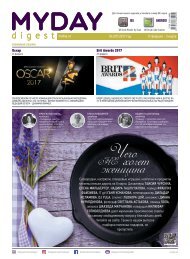№9 (сентябрь 2016)
Create successful ePaper yourself
Turn your PDF publications into a flip-book with our unique Google optimized e-Paper software.
PCZONE<br />
Начало<br />
статьи<br />
ВЕРНИТЕ<br />
ПРАВА!<br />
КАК ОБОЙТИ ОГРАНИЧЕНИЯ<br />
НА РАБОЧЕМ КОМПЬЮТЕРЕ<br />
ДОБАВЛЯЕМ ТРОЯНСКУЮ ЗАКЛАДКУ<br />
Мультизагрузочная флешка — настоящий швейцарский нож. После загрузки<br />
с нее можно разблокировать скрытые учетные записи, сбрасывать пароли,<br />
править реестр и вообще творить что угодно. Проблема одна: ее могут заметить.<br />
Поэтому сделаем себе дополнительный лаз, который не требует внешних<br />
инструментов. Создать его можно в том числе и через консоль восстановления.<br />
Так или иначе, ты можешь сделать копию файла utilman.exe, а затем заменить<br />
его на cmd.exe. Сначала сделаем копию исходного файла.<br />
copy %windir%\system32\utilman.exe %windir%\system32\utilman-new.exe<br />
Затем перезаписываем исходный файл utilman.exe файлом cmd.exe:<br />
copy %windir%\system32\cmd.exe %windir%\system32\utilman.exe<br />
Буква диска (системного раздела) в переменной %windir% не обязательно будет<br />
C:\. Ее можно узнать при помощи утилиты diskpart — командой list volume.<br />
После замены utilman.exe файлом cmd.exe при следующей загрузке<br />
Windows ты увидишь привычный экран приветствия. Только при клике<br />
на «Специальные возможности» теперь будет открываться командная строка.<br />
В ней можно делать все то же, что и обычно. Например, можешь выяснить<br />
актуальный список учетных записей командой net user и поменять их параметры.<br />
Делаешь с любым аккаунтом что угодно — активируешь и деактивируешь,<br />
меняешь пароли, изменяешь сроки их действия и так далее. Подробнее интаксисе<br />
читай в справке на сайте Microsoft.<br />
ОБХОДИМ ЛОКАЛЬНЫЕ ГРУППОВЫЕ ПОЛИТИКИ<br />
Подробнее о политиках поговорим чуть позже (не люблю я их, политиков),<br />
а пока разберем простейший пример — ограничение на запуск программ через<br />
административные шаблоны.<br />
Админы очень любят редактор gpedit.msc. Одна из самых востребованных<br />
настроек в нем называется «Выполнять только указанные приложения<br />
Windows». Обычно при помощи этого инструмента офисному планктону разрешают<br />
запуск только приложений из белого списка. В него вносят Word,<br />
Excel, калькулятор и прочие безобидные вещи. Все остальные имена исполняемых<br />
файлов автоматически попадают под запрет. Обрати внимание: именно<br />
имена. Поэтому берем тот же cmd.exe или totalcmd.exe, переименовываем<br />
в winword.exe и спокойно пользуемся. Посмотреть (и поменять) ограничения<br />
можно через тот же редактор удаленного реестра в WinPE. Они записаны<br />
в этой ветке:<br />
HKEY_CURRENT_USER\SOFTWARE\Microsoft\Windows\CurrentVersion\<br />
Policies\Explorer\RestrictRun<br />
СТРЯХИВАЕМ ДОМЕННЫЕ ПОЛИТИКИ<br />
В домене компьютеры управляются централизованно через групповые политики,<br />
однако и этот заслон можно преодолеть. Самый простой способ — не дать<br />
политикам загрузиться. Для этого запускаешь Windows в безопасном режиме<br />
или просто отключаешь машину от локальной сети при включении. Во втором<br />
случае ты сможешь залогиниться в домен даже без физического подключения<br />
к нему, поскольку Windows кеширует данные предыдущего входа и при потере<br />
связи с контроллером домена выполняет проверку локально.<br />
После входа можешь снова подключиться к локалке и работать как обычно,<br />
только уже без активных политик. Минус этого способа состоит в неизбирательном<br />
подходе. В политиках записаны не только ограничения, но и дополнительные<br />
ресурсы, вроде выделенной сетевой папки. Впрочем, к этому времени<br />
у тебя уже должны быть достаточные права, чтобы восстановить утрату<br />
самостоятельно.<br />
ОБХОДИМ ПРОДВИНУТЫЕ ЗАПРЕТЫ НА ЗАПУСК ПРОГРАММ<br />
В домене используется более продвинутый инструмент ограничения запуска<br />
программ — SRP. Он умеет проверять, помимо имён исполняемых файлов, их<br />
пути, хеши и сертификаты. Простым переименованием экзешника его не одурачить.<br />
Как же быть? Аналогично: просто не дать системе увидеть эти ограничения.<br />
По умолчанию контролируется только запуск программ, но не динамических<br />
библиотек, поскольку тотальная проверка отнимает слишком много ресурсов.<br />
Дефолтные настройки SRP<br />
Еще в 2005 году Марк Руссинович написал утилиту Gpdisable. Она выполняет<br />
инжект библиотеки в любой процесс, и тот перестает видеть запреты групповой<br />
политики из соответствующей ветки реестра.<br />
HKEY_LOCAL_MACHINE\SOFTWARE\Policies\Microsoft\Windows\Safer\<br />
CodeIdentifiers<br />
Затем схожую тактику реализовал Эрик Ракнер (Eric Rachner) в своей утилите<br />
Group Policy Bypassing Tool — тогда он еще был руководителем команды<br />
Application Consulting Engineering (ACE team) в Microsoft.<br />
Обе программы имеют одинаковый недостаток: чтобы запустить их и внедрить<br />
.dll, пользователь уже должен иметь некоторые административные привилегии.<br />
Но если они у него есть, то смысл в этих утилитах теряется. Локальному<br />
админу ничто не мешает убрать ограничения доменных политик вручную.<br />
В блоге ACROS Security лет пять назад был описан другой способ обхода<br />
доменных ограничений, применимый в реальной ситуации с правами простого<br />
пользователя.<br />
1. Переименовываем внедряемую библиотеку gpdisable.dll в deskpan.dll.<br />
2. Создаем новую папку с именем files.{42071714-76d4-11d1-8b24-<br />
00a0c9068ff3}.<br />
3. Помещаем в нее файл deskpan.dll и открываем папку.<br />
4. Создаем в ней новый документ .rtf и открываем его.<br />
При этом загружается WordPad, который подгружает в память gpdisable.dll под<br />
видом deskpan.dll. Разберём метод подробнее.<br />
Deskpan.dll — это расширение CPL панорамирования дисплея, стандартная<br />
библиотека в Windows, на которую не распространяются ограничения<br />
SRP. В системе она зарегистрирована как COM-сервер с глобальным идентификатором<br />
класса {42071714-76d4-11d1-8b24-00a0c9068ff3}. Если мы запускаем<br />
доверенное приложение из папки, в названии которой есть ID этого<br />
класса после точки, то оно создает экземпляр COM-сервера и выполняет загрузку<br />
deskpan.dll из текущего рабочего каталога.<br />
В изложенном варианте этот метод работает только в Windows XP,<br />
но для более свежих версий винды его несложно модифицировать. Принцип<br />
остается прежним.<br />
Например, в Windows 7 можно использовать COM-сервер AnalogCable<br />
Class (\System32\PsisDecd.dll), зарегистрированный с идентификатором CLSID<br />
{2E095DD0-AF56-47E4-A099-EAC038DECC24}. При обращении к PsisDecd.dll<br />
загружается библиотека ehTrace.dll, поиски которой начинаются с текущего<br />
каталога. Поэтому аналогичный сценарий внедрения gpdisable.dll можно реализовать<br />
даже с помощью «Блокнота».<br />
1. Переименовываем gpdisable.dll в ehTrace.dll.<br />
2. Создаем новый текстовый документ.<br />
3. Создаем каталог с именем files.{2E095DD0-AF56-47E4-A099-<br />
EAC038DECC24} и помещаем в него оба файла (библиотеку и текстовый<br />
документ).<br />
4. Дважды кликаем на текстовый файл и открываем в «Блокноте» пункт «Сохранить<br />
как».<br />
В этот момент в память загружается gpdisable.dll.<br />
СОЗДАЕМ ХИТРЫЕ ЯРЛЫКИ<br />
Трюки из предыдущего раздела возможны потому, что в Windows наряду<br />
с обычными папками используются папки-ярлыки с предопределенными<br />
функциями. Например, «Мой компьютер», «Панель управления» или «Принтеры».<br />
Все они реализованы как COM-серверы с известными идентификаторами<br />
класса (CLSID). Всего их больше ста, поэтому перечислю только новые<br />
в Windows 10:<br />
• {3936E9E4-D92C-4EEE-A85A-BC16D5EA0819} — часто используемые папки;<br />
• {018D5C66-4533-4307-9B53-224DE2ED1FE6} — OneDrive;<br />
• {679f85cb-0220-4080-b29b-5540cc05aab6} — панель быстрого доступа;<br />
• {BB64F8A7-BEE7-4E1A-AB8D-7D8273F7FDB6} — безопасность и обслуживание.<br />
Любой из них можно использовать для скрытого запуска своих программ.<br />
В примере ниже я создаю в пользовательской директории подпапку с именем<br />
LPT3.{BB64F8A7-BEE7-4E1A-AB8D-7D8273F7FDB6}. Имя до точки запрещено<br />
в Windows, поскольку совпадает с названием порта. Чтобы его создать,<br />
потребуется запутать командный интерпретатор последовательностью \\.\<br />
и передать полный путь к создаваемому каталогу как аргумент в кавычках.<br />
Создаем скрытую неудаляемую папку<br />
После этой команды получаем неудаляемый штатными средствами каталог,<br />
который в проводнике отображается как LPT3. При двойном клике на нем содержимое<br />
папки не открывается. Вместо этого запускается «Центр безопасности<br />
и обслуживания». При этом лежащие внутри папки экзешники будут доступны<br />
из командных файлов (.bat и .cmd) и из реестра (например, в секции<br />
автозагрузки).<br />
ВКЛЮЧАЕМ USB<br />
Одним из препятствий для использования флешки может быть отключение админом<br />
портов USB на твоем компьютере. Сделать это можно разными способами,<br />
поэтому и методы противодействия требуются разные.<br />
1. Порты физически отключены<br />
Такое возможно только с дополнительными портами, которые подключаются<br />
кабелем к материнской плате. Задние порты распаяны на самой материнке,<br />
и их минимум две штуки. Поэтому принеси из дома копеечный хаб, воткни его<br />
вместо мышки или клавиатуры и подключай всю штатную периферию через<br />
него. Второй порт оставь для загрузочной флешки.<br />
2. Порты отключены в BIOS/UEFI<br />
Админ может отключить как порты вообще (редкий случай), так и отдельную<br />
опцию USB Boot. Именно она отвечает за возможность загрузки с USB-носителей.<br />
Как входить в настройки BIOS, мы уже разобрали, а отыскать нужную<br />
опцию не составит труда.<br />
3. Удалены драйверы контроллера USB<br />
Хитрые админы просто сносят драйверы USB через диспетчер устройств,<br />
но тебя это не остановит. Загрузиться с флешки отсутствие драйверов не помешает.<br />
Став локальным админом, ты легко доустановишь отсутствующие<br />
драйверы — Windows сама предложит это сделать.<br />
4. Заблокированы отдельные устройства USB<br />
Более тонкий метод — запрет использования именно USB-накопителей.<br />
При этом другие типы устройств с интерфейсом USB продолжают работать.<br />
Задается ограничение через ветку реестра<br />
HKEY_LOCAL_MACHINE\SYSTEM\CurrentControlSet\Services\USBSTOR<br />
При значении параметра Start 0x00000004 использование флешек и внешних<br />
дисков запрещено, а при 0x00000003 — разрешено. Бороться с этим можно<br />
тем же методом, что и в предыдущем пункте: загружаемся с флешки и меняем<br />
секцию USBSTOR через офлайновый редактор реестра.<br />
5. USB-накопители запрещены через групповую политику<br />
Редактор групповых политик позволяет задать административный шаблон,<br />
запрещающий доступ к съемным запоминающим устройствам. Вновь загружаемся<br />
с флешки, узнаем пароль локального админа (или сбрасываем, если<br />
не удалось узнать), попутно активируем учетку, если она была отключена. После<br />
этого запускаем gpedit.msc и отключаем запрет.<br />
Отключаем запрет на использование USB-накопителей<br />
6. Ограничены права на чтение файлов usbstor.inf и usbstor.<br />
pnf в каталоге \Windows\Inf<br />
Очередной трюк с правами NTFS. Если невозможно обратиться к этим файлам<br />
в ограниченной учетной записи, то не будут подключаться флешки. Используем<br />
права локального админа либо просто перемещаем эти файлы через WinPE<br />
на том FAT32. После обратного перемещения в \inf\ права доступа слетят.<br />
7. Подключение устройств по USB контролируется отдельной<br />
программой<br />
В помощь админам было написано множество утилит для ограничения использования<br />
флешек и внешних дисков. Большинство таких программ просто<br />
меняет значение упомянутой выше ветки реестра, но есть и продвинутые<br />
варианты. Такие умеют запоминать разрешенные флешки по номеру тома<br />
(VSN — Volume Serial Number) и блокировать остальные. Можно просто выгрузить<br />
процессы этих программ из памяти или подменить VSN. Это 32-битное<br />
значение, которое присваивается тому при его форматировании по значению<br />
текущей даты и времени.<br />
Узнаем серийный номер тома<br />
Узнать VSN доверенной флешки можно командой vol или dir. С помощью программы<br />
Volume Serial Number Changer присваиваешь такой же номер своей<br />
флешке и свободно ей пользуешься. Для надежности замени еще и метку тома<br />
(просто через свойства диска).<br />
Другой вариант противодействия — нарушать работу программ контроля,<br />
временами загружаясь с флешки и меняя названия ее рабочих файлов (или<br />
удаляя из автозагрузки). Если делать все аккуратно, админ сочтет программу<br />
глючной и сам удалит ее.<br />
Неожиданное препятствие для использования флешек возникает на компах<br />
с посредственным блоком питания (читай — на большинстве дешевых рабочих<br />
машин) безо всяких стараний админа. Дело в том, что шина 5 В просаживается<br />
настолько, что флешке не хватает питания. В таком случае отключи<br />
другое устройство из соседнего (парного) USB-порта или используй активный<br />
хаб с собственным блоком питания. Через него можно запитать хоть внешний<br />
винчестер.<br />
ПОДКЛЮЧАЕМСЯ К ИНТЕРНЕТУ<br />
Масса ограничений на работе касается использования интернета. В общем<br />
случае их можно обойти, перенаправляя весь трафик на неподконтрольный<br />
компании сервер. Например, использовать анонимный прокси-сервер через<br />
браузерный аддон FoxyProxy или аналогичный. Если менять адрес прокси почаще,<br />
то вычислить его использование будет сложнее. Подняв прокси-сервер<br />
дома, ты повысишь скорость и защищенность соединения, а заодно и получишь<br />
доступ к своей локалке..<br />
Добавляем свой или публичный прокси<br />
Иногда проблема заключается не столько в запрете<br />
посещения определенных сайтов, сколько<br />
в квоте трафика. Сделать безлимитное подключение<br />
сегодня проще всего с помощью смартфона.<br />
Подключив выгодный тариф на мобильный интернет,<br />
можно раздавать трафик по Wi-Fi или использовать<br />
USB-tethering. Подключенный кабелем<br />
смартфон не светится в эфире и вызывает меньше<br />
подозрений. Ты его заряжаешь от рабочего компьютера,<br />
какие проблемы?<br />
Все описанные методы имеют ограниченное<br />
применение из-за многообразия вариантов конфигурации.<br />
Пошаговые инструкции устаревают<br />
быстро, но общие принципы остаются неизменными<br />
годами.<br />
WWW<br />
Современный сервис подбора<br />
паролей к BIOS по коду ошибки<br />
Программа Кристофа Гренье<br />
для дампа CMOS и обнуления<br />
пароля (zip)<br />
Скрипт для сброса пароля<br />
от разных версий антивируса<br />
Касперского (zip)<br />
Утилита для смены VSN